- Start
- Beelden aanpassen
- Witbalans (alleen RAW-beelden)
Grootte lettertype
- K
- M
- L
Witbalans (alleen RAW-beelden)
U kunt de witbalans van RAW-beelden (NEF, NRW) aanpassen.
- Klik op
 bij [Witbalans] en selecteer het gewenste item.
bij [Witbalans] en selecteer het gewenste item.
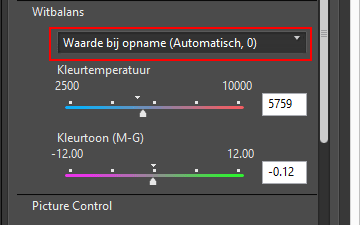 De Witbalans wordt aangepast op basis van de geselecteerde items. Voor meer informatie over beschikbare items raadpleegt u “Selecteerbare items voor witbalans en waarden voor kleurtemperatuur”.Als u [Grijspunt gebruiken], raadpleegt u “Grijspunt gebruiken”.
De Witbalans wordt aangepast op basis van de geselecteerde items. Voor meer informatie over beschikbare items raadpleegt u “Selecteerbare items voor witbalans en waarden voor kleurtemperatuur”.Als u [Grijspunt gebruiken], raadpleegt u “Grijspunt gebruiken”.
- Versleep de schuiver [Kleurtemperatuur] of [Kleurtoon (M-G)] om de waarden voor de fijnregeling op te geven.
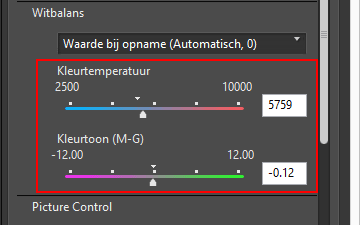 De witbalans wordt aangepast op basis van de opgegeven waarden.
De witbalans wordt aangepast op basis van de opgegeven waarden.- Om de kleurtemperatuur aan te passen, versleept u de schuiver [Kleurtemperatuur]. De beschikbare waarden zijn afhankelijk van de geselecteerde witbalans. Voor meer informatie raadpleegt u “Selecteerbare items voor witbalans en waarden voor kleurtemperatuur”.
- Om de kleurtoon aan te passen, versleept u de schuiver [Kleurtoon (M-G)]. U kunt een waarde instellen van -12 tot 12. Als u een positieve waarde instelt, wordt magenta lichter (groen donkerder); als u een negatieve waarde instelt, wordt groen lichter (magenta donkerder).
- U kunt ook de waarde specificeren door een cijferwaarde in te voeren in het invoervak.
Selecteerbare items voor witbalans en waarden voor kleurtemperatuur
- Waarde bij opname
- De witbalans wordt ingesteld op de opgenomen waarde.
- Automatisch berekenen
- De witbalans wordt met ViewNX-i automatisch aangepast op basis van het RAW-beeld.
- Bij aanpassing van de kleurtemperatuur met [Kleurtemperatuur], worden de standaardwaarde en het beschikbare bereik automatisch ingesteld. Als u meerdere RAW-beelden (NEF, NRW) selecteert, kunt u de kleurtemperatuur niet aanpassen met [Kleurtemperatuur].
- [Automatisch berekenen] is niet beschikbaar voor RAW-beelden in NEF-indeling die door COOLPIX camera's werden genomen (behalve de COOLPIX A).
- Auto0
- De toon wordt automatisch aangepast met een klemtoon op witte kleurexpressie.
- De geschiktheid van de aanpassingen die ViewNX-i maakt is afhankelijk van de camera dat het beeld heeft opgenomen.
- Indien meerdere afbeeldingen zijn geselecteerd en [Auto0] niet beschikbaar is voor een of meer geselecteerde beelden of bestanden, wordt [Auto0] onbeschikbaar voor alle geselecteerde beelden of bestanden.
- Auto1
- ViewNX-i past ongeacht de lichtbron voor de meeste afbeeldingen automatisch de kleurtint aan.
- De geschiktheid van de aanpassingen die ViewNX-i maakt is afhankelijk van de camera dat het beeld heeft opgenomen.
- Indien meerdere afbeeldingen zijn geselecteerd en [Auto1] niet beschikbaar is voor een of meer geselecteerde beelden of bestanden, wordt [Auto1] onbeschikbaar voor alle geselecteerde beelden of bestanden.
- Auto2
- ViewNX-i past automatisch de kleurtoon aan om de warmte van de kleur van de gloeilamp te behouden, gebaseerd op het RAW-beeld dat werd genomen bij gloeilamplicht.
- De geschiktheid van de aanpassingen die ViewNX-i maakt is afhankelijk van de camera dat het beeld heeft opgenomen.
- Indien meerdere afbeeldingen zijn geselecteerd en [Auto2] niet beschikbaar is voor een of meer geselecteerde beelden of bestanden, wordt [Auto2] onbeschikbaar voor alle geselecteerde beelden of bestanden.
- Automatisch daglicht
- Optimaliseert de witbalans voor natuurlijk licht, inclusief zonlicht, wolken en schaduw.
- Afhankelijk van de camera waarmee het beeld opgenomen werd, is deze instelling mogelijk niet van toepassing.
- Gloeilamplicht
- Geschikt voor foto's die werden gemaakt bij gloeilamplicht.
- Kleurtemperatuur: 3000K
- Beschikbaar kleurtemperatuurbereik: 2610K - 3533K
- Tl-licht (3000K) / Tl-licht (3700K) / Tl-licht (4200K) / Tl-licht (5000K) / Tl-licht (6500K) / Tl-licht (7200K)
- Geschikt voor standaard tl-licht.
- Kleurtemperatuur: 3000K / 3700K / 4200K / 5000K / 6500K / 7200K
- Beschikbaar kleurtemperatuurbereik: 2610K - 3533K / 3125K - 4545K / 3472K - 5319K / 4000K - 6666K / 4926K - 9090K / 5319K - 9090K
- Breedspectrum tl-licht (3000K) / Breedspectrum tl-licht (3700K) / Breedspectrum tl-licht (4200K) / Breedspectrum tl-licht (5000K) / Breedspectrum tl-licht (6500K)
- Geschikt voor breedspectrum tl-licht.
- Kleurtemperatuur: 3000K / 3700K / 4200K / 5000K / 6500K
- Beschikbaar kleurtemperatuurbereik: 2610K - 3533K / 3125K - 4545K / 3472K - 5319K / 4000K - 6666K / 4926K - 9090K
- Direct zonlicht
- Geschikt voor beelden die werden gemaakt in direct zonlicht.
- Kleurtemperatuur: 5200K
- Beschikbaar kleurtemperatuurbereik: 2500K - 7042K
- Schaduw
- Geschikt voor beelden die werden gemaakt in de schaduw op een zonnige dag.
- Kleurtemperatuur: 8000K
- Beschikbaar kleurtemperatuurbereik: 5714K - 9090K
- Bewolkt
- Geschikt voor beelden die werden gemaakt tijdens bewolkt weer.
- Kleurtemperatuur: 6000K
- Beschikbaar kleurtemperatuurbereik: 4629K - 8620K
- Flitslicht
- Geschikt voor beelden die werden gemaakt met Nikon Speedlights.
- Kleurtemperatuur: 5400K
- Beschikbaar kleurtemperatuurbereik: 4255K - 7407K
- FL-G1
- Geschikt voor beelden die werden gemaakt met een Nikon Speedlight met een filter voor tl-licht (FL-G1, SZ-3FL).
- Kleurtemperatuur: 5464K
- Beschikbaar kleurtemperatuurbereik: 4301K - 7553K
- FL-G2
- Geschikt voor beelden die werden gemaakt met een Nikon Speedlight met een filter voor tl-licht (FL-G2).
- Kleurtemperatuur: 5988K
- Beschikbaar kleurtemperatuurbereik: 4610K - 8562K
- TN-A1
- Geschikt voor beelden die werden gemaakt met een Nikon Speedlight met een filter voor gloeilamplicht (TN-A1, SZ-3TN).
- Kleurtemperatuur: 2445K
- Beschikbaar kleurtemperatuurbereik: 2180K - 2789K
- TN-A2
- Geschikt voor beelden die werden gemaakt met een Nikon Speedlight met een filter voor gloeilamplicht (TN-A2).
- Kleurtemperatuur: 5000K
- Beschikbaar kleurtemperatuurbereik: 4000K - 6622K
- Natriumdamplampen
- Geschikt voor het vastleggen van beelden op locaties zoals een baseballstadion of een fitnessruimte waar natriumlampen worden gebruikt.
- Kleurtemperatuur: 2700K
- Beschikbaar kleurtemperatuurbereik: 2380K - 3125K
- Onder water
- Geschikt om beelden onder water te maken.
- [Onder water] is enkel beschikbaar voor RAW-beelden die werden genomen met camera's die [Onder water] ondersteunen.
- Indien meerdere afbeeldingen zijn geselecteerd en [Onder water] niet beschikbaar is voor een of meer geselecteerde beelden of bestanden, wordt [Onder water] onbeschikbaar voor alle geselecteerde beelden of bestanden.
- Grijspunt gebruiken
- Als u [Grijspunt gebruiken], raadpleegt u “Grijspunt gebruiken”.
Grijspunt gebruiken
Door [Grijspunt gebruiken] te selecteren in [Witbalans] kunt u een grijs gedeelte in een beeld definiëren en de Witbalans aanpassen op basis van de RGB-waarde. Grijspuntmetingen kunnen alleen worden genomen van geselecteerde RAW-beelden (NEF, NRW).
- Selecteer [Grijspunt gebruiken] in [Witbalans].
- Klik op
 en selecteer het meetbereik.
en selecteer het meetbereik.
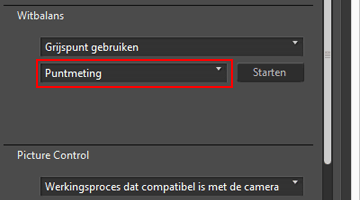 U kunt het meetbereik selecteren om het grijspunt in het beeld te kiezen uit [Puntmeting], [3x3 gemiddeld] of [5x5 gemiddeld].
U kunt het meetbereik selecteren om het grijspunt in het beeld te kiezen uit [Puntmeting], [3x3 gemiddeld] of [5x5 gemiddeld].
- Klik op [Starten].
De cursor verandert in een druppelflesje.
- Klik op een grijs gedeelte van het beeld.
U kunt een grijspunt een willekeurig aantal keren opnieuw definiëren tot u op [Voltooien] klikt. Als u op een beeld inzoomt, kunt u een grijspunt definiëren in gedetailleerde zones. Raadpleeg “Grootte van weergave aanpassen” voor het zoomen van beelden.Tijdens het bewerken van een RAW-beeld, kunt u ook een grijspunt definiëren door op het miniatuur te klikken.Om de functie druppelflesje af te sluiten zonder de [Witbalans] aan te passen, klikt u op [Voltooien] zonder een grijspunt te definiëren, of klikt u in een ander gedeelte van het beeld of de miniatuur.
- Klik op [Voltooien].
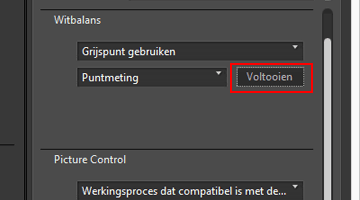 De [Witbalans] wordt aangepast op basis van het grijspunt.
De [Witbalans] wordt aangepast op basis van het grijspunt.
